1. git 常用命令
1.1 常用命令
# 初始化git
git init
# 克隆项目
git clone [url]
# 显示文件状态
git status -s
# 添加文件到暂存区
git add . #添加所有文件到暂存区
git add [文件名] #添加指定文件到暂存区
# 提交暂存区到仓库区
git commit -m [提交信息]
# 拉取远程仓库的变化,更新本地分支
git pull
# 推送到远程仓库
git push
git push [远程主机名] [本地分支名]
# 更新所有的远程仓库信息
git fetch --all
# 合并指定分支到当前分支
git merge [分支名]
# 分支相关
git branch # 列出所有本地分支
git checkout [分支名] # 切换到指定分支
git checkout -b [本地分支名] origin/[远程分支名] # 拉取远程分支
#查看项目中git配置
git config --list
# 配置全局信息
git config --global user.name "[name]"
git config --global user.email "[email address]"
# 项目中配置
git config user.name "[name]"
git config user.email "[email address]"1.2 git remote
管理远程仓库
#查看远程仓库
git remote
#查看关联的远程仓库的详细信息
git remote -v
#添加远程仓库的关联
git remote add origin [远程仓库地址]
#删除远程仓库的关联
git remote remove [远程仓库名称]
#更新远程仓库的分支
git remote update origin --prune 1.3 git rebase
rebase操作可以把本地未push的分叉提交历史整理成直线;rebase的目的是使得我们在查看历史提交的变化时更容易,因为分叉的提交需要三方对比。
2. Git的常见应用
2.1 本地项目上传至多个远程库
# 添加关联远程库(这里以github和码云为例,大家替换掉仓库地址即可)
git remote add gitee [url]
git remote add gitee git@gitee.com:LuckRain/Knowledge-Sharing.git
git remote add github git@github.com:LuckRain7/Knowledge-Sharing.git
# 推送时分别将master分支推送到关联远程库
git push gitee master
git push github master
# 删除关联远程库
git remote rm [origin] 2.2 Git 远程分支强制覆盖本地分支
需在需要覆盖的分支上进行一下操作
# 更新所有的远程仓库信息
git fetch --all
# 强制重置为 origin/master(可以换成你需要的远程分支) 远程分支
git reset --hard [origin/master]
# 拉取最新代码
git pull2.3 Git 配置忽略规则(.gitignore)不生效解决方案
清除缓存 重新提交
# 清除缓存
git rm -r --cached .
# 将所有文件添加到缓存区
git add .
# 添加提交信息
git commit -m 'update .gitignore'
# 强制覆盖 以远程分支 rain 为例
git push2.4 Git 强制提交本地分支覆盖远程分支
# 将所有文件添加到缓存区
git add .
# 添加提交信息
git commit -m '更新信息'
# 强制覆盖 以远程分支 rain 为例
git push origin rain --force2.5 分支合并
2.5.1 情景:
我现在的分支是 rain
我要把别人的分支 snow 合并到我的分支上来
2.5.2 操作:
- 首先要进行切换分支(切换分支前要保证自己分支的内容都已经提交了)
# 情况一:分支是本地分支(直接切换)
git branch snow
# 情况二:分支是远程分支(新建本地分支并与远程分支关联)
git checkout -b snow origin/snow- 在 snow 分支上拉取最新代码
git pull- 切换回我自己的分支rain
git branch rain - 执行合并
git merge rain - 处理代码冲突
我这里比较喜欢使用 VS Code 的可视化界面解决代码冲突
2.6 版本回溯
#版本回退到上一个版本
git reset --hard HEAD^
# 回溯到指定版本
git log #查看git历史版本信息,并找到指定版本的commit id
git reset --hard [commitId] # 进行回溯2.7 同时配置gitee&github(多平台)ssh
2.7.1. 本地创建多个ssh
# 进入.ssh目录
cd ~/.ssh
# 生成ssh
ssh-keygen -t rsa -C "xxxx@email.com" -f "rain_github" # 后续绑定github平台
ssg-keygen -t rsa -C "xxxx@email.com" -f "rain_gitee" # 后续绑定gitee平台
ssg-keygen -t rsa -C "xxxx@email.com" -f "coding_id_rsa" # 后续绑定coding平台会在本地生成如下文件
2.7.2. 在各个平台进行ssh绑定
2.7.2.1 github平台操作
2.7.2.2 gitee 平台操作
2.7.3. 解决ssh冲突配置
在 C:\Users\ZHCZ\.ssh 文件夹中新建 config 文件
进行如下配置
# gitee
Host gitee.com
HostName gitee.com
PreferredAuthentications publickey
IdentityFile C:\Users\ZHCZ\.ssh\rain_gitee
# github
Host github.com
HostName github.com
PreferredAuthentications publickey
IdentityFile C:\Users\ZHCZ\.ssh\rain_github
# coding
Host e.coding.net
HostName e.coding.net
PreferredAuthentications publickey
IdentityFile C:\Users\ZHCZ\.ssh\coding_id_rsa2.7.4. 测试
ssh -T git@gitee.com
ssh -T git@github.com 返回success则表示设置成功







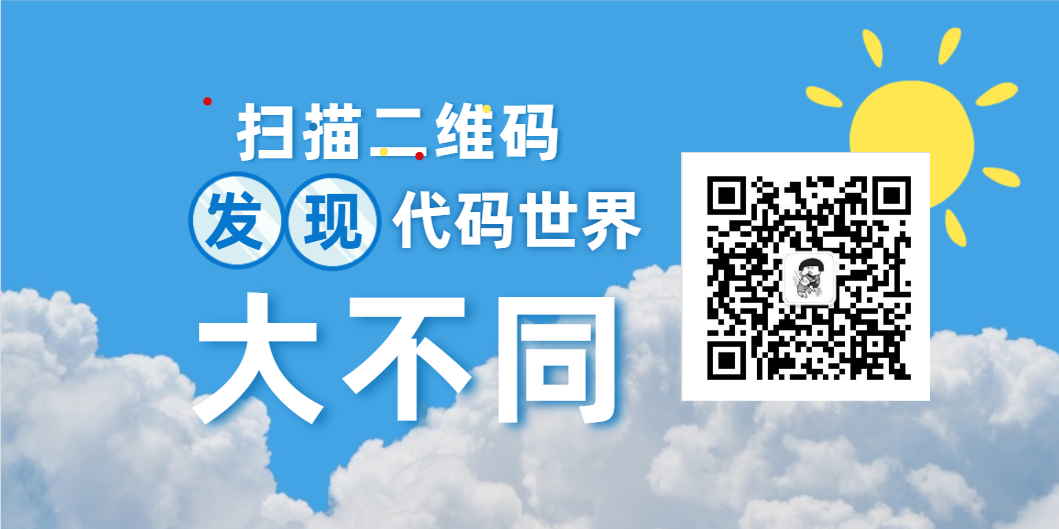
**粗体** _斜体_ [链接](http://example.com) `代码` - 列表 > 引用。你还可以使用@来通知其他用户。